Samsungの高性能Androidタブレット「Galaxy Tab S7 Plus (S7+) 5G (SM-T976B)」とキーボード付きのカバーである「Book Cover Keyboard」を購入!
「ハイエンドなAndroidタブレット」は選択肢が少ないが「Galaxy」はリリースしてくれて嬉しい限り。

本レビュー記事は、
12.4インチモデル「Galaxy Tab S7 Plus (S7+) 5G」
のレビューであるが機能の似ている、
11インチモデル「Galaxy Tab S7」
の検討にも参考にしていただければ幸いだ。
また後継モデルには「Galaxy Tab S8シリーズ」も発売されている。
Galaxy Tab S7と同じく「中古やアウトレット」を取り扱う「イオシス」などで割安に購入可能だ。
Galaxy Tab S7 Plus のスペック
Galaxy Tab S7+のスペックはご覧のとおりのハイスペック。
高性能タブレットの市場はAppleのiPad Proが独占状態だが、十分にやり合えるポテンシャルを持っている。
基本スペック
| OS(初期状態) | Android10 OneUI2.5 |
| SoC | Snapdragon865+ |
| RAM | 6GB 8GB |
| ストレージ容量 | 256GB |
| 重さ | 575g |
| 高さ | 185 mm |
| 幅 | 285 mm |
| 厚み | 5.7 mm |
| 画面 | 12.4インチ |
| リフレッシュレート | 60Hz, 120Hzを選択可 |
| 解像度 | 2800×1752 |
| 画面密度 | 266ppi |
| バッテリー容量 | 9,800mAh |
| 充電能力 | 有線 45W 無線 -W |
| Wi-Fi | 802.11a, b, g, n, r, ac, ax |
| Bluetooth | 5.1 |
| 防水 | – |
| デュアルSIM | – |
| eSIM | – |
| シムフリー | ○ |
| FeliCa | – |
| SDカードスロット | ○ (最大1TB) |
| フルセグ/ワンセグ | ×/× |
| イヤホンジャック | – |
| セキュリティ | 画面内指紋認証 顔認証 |
| カラー | ミスティックブラック ミスティックブロンズ ミスティックシルバー |
カメラスペック
| 超広角 | 4.9MP |
| 広角 | 13.1MP |
| ズーム性能 | 光学1倍 デジタル8倍 動画時8倍 |
| フロントカメラ | 8MP |
Galaxy Tab S7 Plus の対応バンド
対応バンドは情報元を参考に日本で必要なものをまとめている。入念にチェックしているが、漏れや誤記、情報元の誤記や更新もあるので、取り扱いには注意いただきたい。
- D(docomo)
- A(au)
- S(SoftBank)
- R(Rakuten)
Galaxy Tab S7 Plus の4G LTE対応バンド
| BAND 1 (2100) (D・A・S) | ○ |
| BAND 3 (1800) (D・S・R) | ○ |
| BAND 8 (900) (S) | ○ |
| BAND 18/26 (800) (A・R) | ○ |
| BAND 19 (800) (D) | – |
| BAND 21 (1500) (D) | – |
| BAND 28 (700) (D・A・S) | ○ |
| BAND 41 (2500) (A・S) | ○ |
| BAND 42 (3500) (D・A・S) | – |
国内キャリア別LTEバンド重要度
- ◎ : 重要
- ○ : できれば欲しい
- △ : あればいいがなくてもOK
| | docomo | au | SoftBank | Rakuten |
| Band 1 (2.0GHz) | ◎ | ◎ | ◎ | – |
| Band 3 (1800MHz) | ◎ | – | ◎ | ◎ |
| Band 8 (900MHz) | – | – | ◎ | – |
| Band 18/26 (800MHz) | – | ◎ | – | ◎ |
| Band 19 (800MHz) | ◎ | – | – | – |
| Band 21 (1.5GHz) | △ | – | – | – |
| Band 28 (700MHz) | △ | △ | △ | – |
| Band 41 (2.5GHz) | – | △ | △ | – |
| Band 42 (3.5GHz) | ○ | ○ | △ | – |
Galaxy Tab S7 Plus の5G対応バンド
| n77 (D・A・S・R) | ○ |
| n78 (D・A) | ○ |
| n79 (D・A) | – |
| n257 (D・A・S・R) | – |
国内キャリア5Gバンド割り当て
Sub6
| n77 | docomo au Rakuten SoftBank |
| n78 | docomo au |
| n79 | docomo |
ミリ波
| n257 | docomo au SoftBank Rakuten |
Galaxy Tab S7 Plus の処理性能をチェック!
Galaxy Tab S7+には「Snapdragon 865+」が搭載されている。
もちろんベンチマークスコアは非常に高いものとなり、何をしてもストレスを感じることがない。
また、AnTuTuベンチマークの画像でお分かりいただけるように「温度が上がりにくい」ので、処理能力が落ちたり、熱の不快感がなくゲームを快適におこなえる。
見切れている部分は、画像をタップ(クリック)して、大きな画像を表示させて欲しい。
AnTuTu Ver8
比較には先代のSoCである「Snapdragon 855」を搭載したGalaxy Note10のものを用いた。
定番のベンチマークアプリ「AnTuTu」では、10万点を超える差がついている。


Geekbench 5
Geekbenchでも計測。シングル、マルチ共にしっかりと性能が向上していることがわかる。


AndroBench
ストレージのアクセススピードも高速。さすがハイエンドタブレット。


Galaxy Tab S7 Plus のバッテリーをチェック!
PCMARK バッテリーベンチ
バッテリーベンチでは画面輝度50%、リフレッシュレート120Hzの状態において「PCMARK」にて測定。
動画やスクロールなどを連続稼働させ、バッテリー残量100%から20%になるまでの時間を計測した。

計測結果は「9時間29分」とやや短く、120Hzの高速駆動ディスプレイが影響しているようだ。
Galaxyはセットアップから1週間程度はバッテリー駆動時間が短くなる傾向があるので、時間が経てばそれなりに改善するかもしれない。
バッテリー駆動時間は長くはないが、1日使うには問題なさそうだ。
Galaxy Tab S7 Plus の充電をテスト!
充電テストでは0から100%へ充電するのにかかる時間を計測。
5分ごとの増加量も記録し、どのあたりから出力を抑えているのか確認した。
充電器は、製品付属の充電器と『株式会社CIO』より提供いただいた『LilNob 2C1A 65W』とモバイルバッテリー『SMARTCOBY2000』を用いて、高出力充電器との違いを確認。
- バッテリー容量:9,800mAh
- 給電能力:MAX45W
- 付属充電器の出力:MAX15W
製品付属充電器でテスト!

製品に付属する最大出力15Wの充電器では、iPad Pro 12.9インチと同じく3時間ほどの時間を要した。
| 経過時間 | 充電量 | 増加量 |
|---|---|---|
| 5分 | 3% | 3% |
| 10分 | 5% | 2% |
| 15分 | 8% | 3% |
| 20分 | 11% | 3% |
| 25分 | 14% | 3% |
| 30分 | 16% | 2% |
| 35分 | 19% | 3% |
| 40分 | 22% | 3% |
| 45分 | 24% | 2% |
| 50分 | 27% | 3% |
| 55分 | 30% | 3% |
| 1時間 | 33% | 3% |
| 1時間5分 | 35% | 2% |
| 1時間10分 | 38% | 3% |
| 1時間15分 | 41% | 3% |
| 1時間20分 | 44% | 3% |
| 1時間25分 | 46% | 2% |
| 1時間30分 | 49% | 3% |
| 1時間35分 | 51% | 2% |
| 1時間40分 | 54% | 3% |
| 1時間45分 | 57% | 3% |
| 1時間50分 | 60% | 3% |
| 1時間55分 | 62% | 2% |
| 2時間 | 65% | 3% |
| 2時間5分 | 68% | 3% |
| 2時間10分 | 70% | 2% |
| 2時間15分 | 73% | 3% |
| 2時間20分 | 76% | 3% |
| 2時間25分 | 78% | 2% |
| 2時間30分 | 81% | 3% |
| 2時間35分 | 84% | 3% |
| 2時間40分 | 86% | 2% |
| 2時間45分 | 89% | 3% |
| 2時間50分 | 91% | 2% |
| 2時間55分 | 93% | 2% |
| 3時間 | 98% | 5% |
| 3時間50秒 | 100% | 2% |
MAX65W高出力充電器「LilNob2C1A」でテスト!

MAX65W PPS対応の「LilNob (リルノブ)」でもテストしてみたところ、製品付属の充電器より1時間以上早く満充電となった。
さらに、こちらの充電器は高出力なだけでなく、複数機器を一気に充電できる能力を持っている。
| 経過時間 | 充電量 | 増加量 |
|---|---|---|
| 5分 | 5% | 5% |
| 10分 | 11% | 6% |
| 15分 | 16% | 5% |
| 20分 | 22% | 6% |
| 25分 | 27% | 5% |
| 30分 | 33% | 6% |
| 35分 | 38% | 5% |
| 40分 | 43% | 5% |
| 45分 | 49% | 6% |
| 50分 | 54% | 6% |
| 55分 | 60% | 6% |
| 1時間 | 65% | 5% |
| 1時間5分 | 70% | 5% |
| 1時間10分 | 76% | 6% |
| 1時間15分 | 81% | 5% |
| 1時間20分 | 85% | 4% |
| 1時間25分 | 89% | 4% |
| 1時間30分 | 92% | 3% |
| 1時間35分 | 95% | 3% |
| 1時間40分 | 97% | 2% |
| 1時間42分54秒 | 100% | 3% |
モバイルバッテリー「SMARTCOBY20000」でテスト!

Galaxy Tab S7+は最大45Wの給電能力があるが、45W充電ができる製品は限られる。
しかし「SMARTCOBY20000」では、Galaxy Tab S7+を最大出力の「超急速充電2.0」で充電できることを確認。
なんと1時間25分で100%まで充電してしまった。
Galaxy Tab S7, Tab S7+を充電するモバイルバッテリーとして、最高性能の製品だろう。
| 経過時間 | 充電量 | 増加量 |
|---|---|---|
| 5分 | 5% | 6% |
| 10分 | 15% | 9% |
| 15分 | 21% | 6% |
| 20分 | 29% | 8% |
| 25分 | 37% | 8% |
| 30分 | 45% | 8% |
| 35分 | 51% | 6% |
| 40分 | 59% | 8% |
| 45分 | 66% | 7% |
| 50分 | 73% | 7% |
| 55分 | 79% | 6% |
| 1時間 | 84% | 5% |
| 1時間5分 | 89% | 5% |
| 1時間10分 | 91% | 2% |
| 1時間15分 | 93% | 2% |
| 1時間20分 | 96% | 3% |
| 1時間25分 | 98% | 2% |
| 1時間25分30秒 | 100% | 2% |
Samsung純正 「TRABEL ADAPTER」でテスト!

最後はSamsung純正「TRABEL ADAPTER」をテスト。
高額で1ポートしかないのがネックだが、最も早くGalaxy Tab S7+を充電することができた。
| 経過時間 | 充電量 | 増加量 |
|---|---|---|
| 5分 | 7% | 7% |
| 10分 | 15% | 8% |
| 15分 | 22% | 7% |
| 20分 | 29% | 7% |
| 25分 | 37% | 8% |
| 30分 | 44% | 7% |
| 35分 | 51% | 7% |
| 40分 | 59% | 8% |
| 45分 | 65% | 6% |
| 50分 | 73% | 8% |
| 55分 | 79% | 6% |
| 1時間 | 85% | 6% |
| 1時間5分 | 89% | 4% |
| 1時間10分 | 93% | 4% |
| 1時間15分 | 96% | 3% |
| 1時間20分 | 98% | 2% |
| 1時間22分59秒 | 100% | 2% |
最大の急速充電にはPPS 9V5A対応が必要
製品付属の充電器では満充電に3時間もの時間を要したが、Samsung純正の「TRABEL ADAPTER」や、CIOの「LilNob」では1時間以上充電時間を短縮できた。
モバイルバッテリーでは、同じくCIOの「SMARTCOBY20000」が「超急速充電2.0」で充電できることを確認。
それぞれの仕様を高性能なテスター「CT-3」で「PDO」を読み出すと、TRAVEL ADAPTERとSMATCOBY20000は「PPS」の5Aを出力できることがわかった。
Galaxyを45W充電させるためにはPPSにて9V × 5A = 45Wの出力が求められ、もちろんケーブルも5Aの電流に対応したものが必要となる。
しかし、LilNob2C1AのようにPPSが3Aまでの製品であっても大きな差がないこともわかったので、用途やコストに応じて充電器を選ぶと良さそうだ。
LilNob2C1A
GaN(窒化ガリウム)を採用することにより、小型、高出力を実現した製品。スマホやタブレットを最大3台同時充電可能だ。
SMARTCOBY20000
モバイルバッテリーでありながら「MAX60W」の出力をもつ。また「LIlNob」と組み合わせれば「60W入力」により、本体バッテリーを超高速充電可能な凄まじい製品。
TRAVEL ADAPTER
価格が高額なのと、単ポートがネックではあるが、Galaxy Tab S7+を最も早く充電できるのはこの製品。
Zendure S2
こちらは5chの「Samsung Galaxy Tab S6/S7/S7+ Part5 」スレッド内、61氏が紹介していたもので、PPS 5AとType-Aが使えるのが特徴。
LinkOn Ganius
PPS 5AとType-C × 2, Type-A × 1ポートを備え、MAX136Wという強力な出力を備えた充電器。
ELECJET X21
PPS 5A対応、Type-C × 2, Type-A × 1のMAX65W充電器でなかなか強力。
[blog card url=”https://tyomac.com/ElecjetGaN65W/”]Galaxy Tab S7 Plus の外観をチェック!
ここでは、製品の美しい外観やボタンなどの配置、付属品などを紹介する。画像は全てタップ(クリック)で大きい画像を表示可能だ。
付属品一覧
- Sペン
- SIMピン
- 充電器(15W)
- A to Cケーブル
- クイックスタートガイド

▼付属する充電器はMAX15Wのもの。

本体はMAX45Wの給電に対応となるので、急速充電の際は別途、高出力の充電器を用意したい。
▼付属のSペンでは、手書きはもちろん、Noteシリーズと同じ「エアアクション」にペンを振ったジェスチャーによる操作も可能。

Sペンの充電は、本体背面にマグネットで取り付けておこなう。
iPadやMatePadと違い、ペンが別売ではなく、付属するのがありがたい。
正面(ディスプレイ)
▼Galaxy Tab S7+はiPad Proのようなナローベゼルで、表示領域が広い。

フロントカメラや照度センサーはベゼル内に納められるため、表示の邪魔になるノッチやパンチホールもなし。
Galaxy Tab S7+のディスプレイは発色の良い有機EL。
試しに屋外でも使ってみたが、輝度が高く良好な視認性!
また、Galaxy Tab S7 / S7+ディスプレイは「120Hz」のリフレッシュレートに対応。
タブレットでありながらブラウザやSNSなど、様々なシーンで滑らかな動きを体験できて最高だ!
フロントカメラ

画面上部にはフロントカメラを搭載。
オンライン会議はもちろん、オンライン飲み会や、ビデオ通話にも役立ってくれる。
「テレワーク」用のツールとしても良さそうだ。
背面
背面パネルは手触りの良い表面仕上げ。
黒いライン部では、Sペンをマグネットで貼り付けて充電ができる。

メインカメラ部

- 超広角 : 13.1MP
- 広角 : 4.9MP
カメラは超広角と広角のデュアル。
きれいに写せる広角カメラだけでなく、広範囲をタイなミックに写せる「超広角カメラ」で風景なんかも一気に写せる!
カメラの画質はタブレットということもあってそこそこに留まるが、大画面なので構図確認がしやすく、スマホやデジカメとまた違った楽しみ方ができる。
上部
左上には電源ボタンやボリュームボタン、SIMスロット、マイクが備わる。

縦でも横でも、操作性は良好!
SIMトレー


SIMスロットにはGalaxy S21 シリーズなどでは廃止されてしまった「microSD」カードスロットを搭載!
内蔵ストレージが足りなければ以下のようなもので容量を増やせるので安心だ。
microSD 512GB
microSD 1TB
- SIMトレー
- マイク
- 電源
- ボリューム
下部
本体下部には専用キーボード「Book Cover Keyboard」の接続端子と、固定用の穴が2つ。

- Book Cover Keyboard接続端子
Book Cover Keyboardはマグネットで吸着し、簡単に脱着可能なのが嬉しい。
右側
USBポートはType-C。USBメモリなど様々な機器の接続や、最大45Wの充電がおこなえる。

イヤホンジャックは非搭載となるので、ワイヤレスイヤホンを使用するか、変換アダプタを用いて有線イヤホンを使用することになる。
▼筆者愛用品。小型で高音質なのでとてもお気に入り!
▼耳の中にすっぽり入るSamsungのイヤホン。手軽さがGood!
▼有線イヤホンの使用には変換ケーブルを用いればOK!
左側
▼スピーカーは右側2つと左側2つで合計4つ。

本機はスマートフォンでは難しい、クリアな音質としっかりした低音を奏でてくれる。
そのため、YouTubeなどの動画サービスや、ゲームでもしっかりと迫力を味わえる。
高性能 × 大画面 × 高音質の破壊力はかなり危険。
スマホで動画やゲームをすると物足りなくなってしまう。
Book Cover Keyboard For S7 Plusをチェック!

Galaxy Tab S7 Plusと同時に、Samsung純正のキーボード付きカバーである「Book Cover Keyboard」を購入!
使用感を確認したところ、こちらもかなり良い出来栄えの製品だった。
キーボード
背面カバー、キーボード共に装着はマグネットで接続は専用端子となる。
もちろん閉じるとスリープする。

つけたまま裏側にひっくり返して使用することも可能。
180°以上キーボードカバーを開くとキーは無効化されるので、持った時に反応してしまうこともない。
キーはUS配列。
質感、打鍵感はとても良好だ。

あとでも紹介するが、Fnキーが便利。
ただ、キーボードバックライトの搭載がないのが少々残念なポイント。
背面カバー
とても質感の良いカバー。
手触りも良好。

カメラホールの仕上がりもきれい。

Sペンは出っ張りの中に収納され、紛失を防ぐ。

Sペン収納部のみ開けることができる。
出し入れしやすい構造でとても便利だ。

カバースタンドは無段階で調節できる。

大きく開くことも可能。

全開状態。

ぐっと寝かせて、絵を描きやすいポジションにすることもできる。
Galaxy Tab S7 Plusのカメラをチェック!
本機はタブレットであるが、広角(標準)カメラに加えて、超広角カメラでの撮影も可能だ。
ハイエンドスマホと比べると画質は敵わないが、十分に綺麗な写真が撮影できる。
広角 / 超広角の比較
Galaxy Tab S7+ のカメラは「広角」と「超広角」の2つ!
実機で撮影した写真でどのような範囲が写せるのかチェックした。
普段の撮影には「広角」が便利だが、やはり「超広角」もあると、また違った写真が撮影できて便利&楽しい!
大画面で構図確認できるのも楽しいし、撮った写真を大きな画面で家族や友人と確認できるというのもデジカメやスマホとの違いだ。
大画面 × カメラには楽しさがいっぱい!
▼こちらは「広角」カメラで撮影した写真。

空の青や草木の緑は彩度が高く、Galaxy スマホ譲りの見栄えが良い写真撮影がおこなえる。
▼そして次に、こちらが「超広角」カメラで撮影した写真!

同じ場所から同じ松の木を撮影したが、こんなにも画角が違うのだ。
風景などを「ドーン」と写したい場合は「超広角」を使ってみよう!
ズーム能力を確認
本機は「望遠」カメラを搭載していないため、ズームはデジタルズームのみとなる。
最大8倍までズーム可能だ。
▼1倍。他のGalaxy同様、木々や空が鮮やかになるのが特徴だ。

▼デジタル2倍。まだ画質劣化は小さい。

▼4倍。鉄塔の輪郭がぼんやりしている。

▼8倍。デジタルズームのみだと遠景の撮影は厳しいが、ここまで拡大することも可能!

1枚目の写真と比べるとめちゃくちゃ大きのが確認できる。
きれいな写真にはならないが、大画面で遠くのものを確認することができるのでなかなか面白い!
ナイトモードで撮影!
Galaxy Tab S7+では、Galaxyスマホ同様「ナイトモード」を搭載!
この撮影モードでは、暗い場所でも明るく撮影可能だ。
▼まずは比較できるようにAIも切って通常モードで撮影。

ご覧のように通常モードだと、かなり暗い写真になってしまう。
▼しかし撮影モードを「ナイトモード」にすると、かなり明るい写真に!

同じカメラを使って「ナイトモード」を使っただけで一気に写真が明るくなった。
残念ながら「超広角」では「ナイトモード」を使用できないが、広角カメラなら夜間でもしっかり記録可能だ!
Galaxy Tab S7 Plus でSIMの動作テスト!

楽天モバイル
たくさん使っても安い「楽天モバイル」はデータ用SIMとしても扱いやすい。
そんな「楽天モバイル」のSIMをGalaxy Tab S7+でも使用できるのか試してみた。
結果、使用することはできたが「挿すだけ」とはいかず、少々設定が必要だった。
Galaxy Tab S7シリーズで楽天モバイルのSIMを使うには「LTE Only」の設定が必要だ。
また、通話機能は使用できない。
「LTE Only」の設定には隠しメニューを呼び出す必要があるが、設定を呼び出すための操作である、ダイヤル「*#*#4636#*#*」は使えない。
だが、下記のアプリなどで設定メニューを呼び出せばかんたんに設定可能!
▼アプリを起動して赤枠部分をタップ。

▼メニューの赤枠部をタップ。

▼LTE onlyをタップ。

上記の設定後、念のため再起動をしたところ接続できた。
▼4Gのマークは出るが、アンテナピクトは表示されないようだ。

少々設定が必要であるが「楽天モバイル」でデータ通信を使用することができることを確認!
維持費が低くタブレットのSIMにも向いている。
まだ持っていない人は使ってみよう!
申し込みリンク
docomo 5GギカホやLinksMate 5Gもテスト!

上記のほか、docomoの5GギガホSIMやLinksMateに5GオプションをつけたSIMをテストした。
まずはドコモ本家のSIMで5Gに接続しスピードテストをおこなうと、超高速で通信できることを確認!
ただ、当初は接続できず「せっかく5G対応なのに使えないの!?」と焦ったが、アップデートで無事に使えるようになった。
また、格安SIMの「LinksMate」の5Gでも接続することはできたが、こちらは速度が出なかった。
高速な5Gに期待するなら、回線が増強されるまではキャリアと契約した方が良さそうだ。
さらに5Gギガホのデータを分けられる「5Gデータプラス」のSIMをテストしたが、こちらは接続できなかった。
IMSの登録もやってみたが接続できずで、結局楽天モバイルと同じく「LTE Only」にて4Gでの接続のみ確認となった。
iPad Pro12.9と比べてどう?

タブレットといえば「iPad」。
ここではiPad Pro 12.9インチモデルといくつか比較し、主観を述べた。
ディスプレイ
▼Tab S7+は有機ELでiPad Pro 12.9は液晶ディスプレイとなる。

発色
iPad Proは液晶ディスプレイであるが、Galaxy Tab S7+の有機ELと比べても遜色ない。
どちらも美しいディスプレイとなっている。
画面比率
ディスプレイサイズはGalaxy Tab S7+が12.4インチ、アスペクト比16.9、iPad Proは12.9インチの4:3となる。
▼4:3の写真や、雑誌・漫画などの電子書籍はiPad Proが画面いっぱいに表示できるので向いている。

▼反対に「YouTube」や「Amazon PrimeVideo」などの動画はGalaxy Tab S7+が余白が少ない。

映り込み
比べてみて驚いたのはディスプレイの映り込みで、iPad Proは映り込みが少なく、画面が見やすい。
Galaxy Tab S7+では見えにくいとまではいかないが、もう少し頑張って欲しい部分だ。
デザイン

好みが別れるところであるが、iPad Proは全体的にシンプル。
▼Galaxy Tab S7+は側面に「ヘアライン加工」やエッジに「ダイヤモンドカット」が施されてやや煌びやかな印象となる。

ペン
▼Galaxy Tab S7+付属のペンとApple Pencil (第2世代)

Galaxy Tab S7+付属のSペンに比べ、Apple Pencilは若干太くて長く、やや重い。
▼Sペンにはボタンがあり、ノートアプリなどでは消しゴムとして使える。

Apple Pencilはペンの横をダブルタップして消しゴムなどに切り替えする。
Apple Pencilはセンサー範囲が広くて操作しやすいが、Sペンではボタンの場所を探す必要がある。
ただ、Sペンはとても多機能。
カメラのズームやシャッター、長押しで任意のアプリを呼び出しなど、多彩な用途に使うことができる。
スピーカー

スピーカーの数は両者同じ4スピーカーとなる。だが、音質はやはりiPad Proが勝ると感じる。
とはいえ、Galaxy Tab S7+は十分に高音質で、スマホとは比べ物にならない。十分に満足できる音質だ。
Android (OneUI) とiPad OS

タブレットでなにをしたいかにもよるが、自由度はもちろん「Android」の方が高い。
Samsungがカスタマイズした「One UI」では、Androidの自由度に加え「Good Lock」によるカスタマイズももちろん可能だ。
そして、DeXによるPCライクな操作や、マルチウインドウなど、iPad OSでは真似できない魅力が多い。
しかし、これらの「自由度の高さ」を使いこなすにはやや知識が必要で、誰しもが「ストア外のアプリをインストール」したり、高いカスタマイズ性を必要としていないのも事実。
よって「面倒なく快適に使いたい」ならiPadを選んだ方がいい。
だが、私のブログを読みにくるような「熱心なGalaxyファン」にはもちろん「Galaxy Tab S7シリーズ」を試してもらいたい。
キーボード
iPad ProはmacOSと同じく「ライブ変換」が使える。
普段Macを使っている私としては文字入力自体はiPadがしやすい。
▼トラックパッドの使い心地や、キーバックライトの有無も「Magic Keyboard」が優位な部分だ。


だが、キーに触れた時の感触、打鍵感、ファンクションキーの有無などではGalaxy Tab S7+の「Book Cover Keyboard」が好感触だ。

▼また、キーボード部分のみが脱着可能であることが大きな強みだ。

iPad ProではApple Pencilを使用するときはカバー交換をしないと厳しいが、Galaxy Tab S7+では取り外してスタンドのみ使用できる。
角度もかなり大きくつけることができるため、絵を描く人に喜ばれそうだ。
Galaxyでは「CLIP STUDIO PAINT」を使用できるようになったのも、絵を描く人が選びやすいポイントだろう。
キーボード込みで重さ比較
重さは、iPad Pro 12.9 2018 + Magic Keyboard + Apple Pencilの実測が「1,352g」。
Galaxy Tab S7+ + Book Cover Keyboard + Sペンの実測は「1,078g」となった。


PCとの連携や外部モニター
iPadには「Sidecar」が備わっており、Macのサブディスプレイとして使える。
有線でも無線でも動作は驚くほど滑らかで、とても便利に使える。
Galaxyなど、Android搭載端末でも「SuperDisplay」などのアプリを使えばPCのモニターとして使えるが「Sidecar」の快適性には敵わない。
しかし、Galaxy Tab S7+では外部モニターをフルサポート。
iPadでも外部モニターを使用することはできるが、基本的にiPadと同じ画面を映す「ミラーリング」のみとなる(iPadOS 16・M1以降のモデルはフルサポート)。
Galaxy Tab S7+に外部モニターを接続すると「DeXモード」を表示でき、タブレットのモニターと外部モニターで「デュアルディスプレイ」として使える。

上のモニターはDellの4Kモニターで、USB Type-Cから90Wの出力を出せるため、Galaxy Tab S7+を充電しながら映像を表示させることが可能だ。
ちなみにGalaxyスマホのDeXでこのモニターを使うとフルHDまでしか表示できないが、Galaxy Tab S7+では「WQHD」での表示が可能。
また、有線 / 無線接続でWindows PCにDeXモードを表示させて使うこともできる。
つまりGalaxy Tab S7+は単体で使える「メインPC」ともなりうる可能性があり、MacのサブとなるiPadとはまた違った方向性の製品であると言える。
Galaxy Tab S7+でゲームをプレイ!
Galaxy Tab S7+は12.4インチの大画面に加えて、発色のいい有機ELディスプレイを搭載。
さらに「Snapdragon 865+」による高度な処理により、快適なゲームプレイが可能だ。
「PUBG MOBILE」以外のゲームで用いたコントローラーには「GameSir」より提供いただいた「T4 pro」を用いた。
AndroidモードでBluetooth接続するとGalaxy Tab S7+でもバッチリ動作した。
▼「T4 pro」はゲーマーに定評のある「Xboxのコントローラー」によく似た形状。
PUBG MOBILE
まずは「PUBUG MOBILE」をテスト。
▼大画面で迫力のあるプレイが可能で、ボタンも大きく操作しやすい。

上部のボタンは手を伸ばす必要があるが、操作性は悪くない。
▼Galaxy Tab S7+ではクオリティが「FHD」、フレーム設定は「ウルトラ」を選択可能。

ずっと手に持って操作するのはやや疲れるが、大画面でプレイする「PUBG MOBILE」はスマホと違って大迫力!
ゲームもかなり楽しめるタブレットだ。
Asphalt 9
続いて人気のレースゲーム「Asphalt 9」をプレイ。
こちらは「GameSir T4 pro」を使って快適にプレイできた。
▼キーボードを切り離し、スタンドで立ててプレイ!

当たり前であるが、映像の迫力、スピーカーの音質、快適性どれもがスマホを凌駕。
Galaxy Tab S7+での快適なゲームプレイを体験すると、スマホでのプレイが物足りなくなる。
Citra
Galaxy Tab S7+はAndroidベースのOSなので、もちろん「エミュレータ」の導入も簡単。
「3DS」の名作を大画面で心ゆくまで楽しめた。
▼ワイヤレスコントローラーでエミュレータも快適!

こちらのアプリは普通に「Play Store」からダウンロードできる。
「ROM」はもちろん自前で用意。
画質設定は「4倍」は少々キツいが「3倍」ではスムーズに動作。
「Citra」は高性能を要するエミュレータだが、本機では問題なく動作する。
Snes9x EX+
こちらもPlay Storeにあるアプリ。
とても高機能なSFCエミュレータだ。
▼名作RPGをプレイ!

全画面はもちろんマルチウインドウで、攻略サイトを見ながらプレイできる。
一般的なスマホゲーから、エミュレータまで『Galaxy Tab S7+』なら快適に遊び尽くせる!
Galaxy Tab S7 Plus の「Sペン」は描き心地が最高!
Samsung Notesでサラサラ書ける!
Sペンによる書き心地は良好で「Samsung Notes」アプリにおける、ペンの追従性がいい。
書き味が気持ち良くて、書くことがないか探してしまう。
▼Galaxy Tab S7+の広大なディスプレイでは、ペンでの記入がとても快適におこなえる。

この書き味はやみつきだ。
▼「画面オフメモ」による筆記テスト。

画面オフ状態で、ペンボタンを押しながら画面に触れると起動し、いつでもメモを取れる。
▼画面オフメモは通常、黒背景のまま保存されるが、設定で白背景にもできる。

Galaxy Noteと同期もOK!
Galaxy Tab S7+の「Samsung Notes」アプリで記入した内容は同期でき、ペン付きスマートフォン「Galaxy Noteシリーズ」で閲覧や追記もおこなえる。
▼同期されたメモに追記。

ちなみにTab S7のSペンはGalaxy Noteでも使用可能で、逆もOK。
Galaxy NoteとGalaxy Tabがあれば、ペンの使用にスキなしの環境が出来上がる。
思いつきのアイデアや隙間時間のスケッチなどはGalaxy Noteでサッと記入。
カフェや自宅など、落ち着ける場所ではGalaxy Tabを使って続きを編集といった使い方が可能で、もはや無敵状態だ。
▼もちろん、ノートアプリはAmazonの「Kindle」アプリなどで参考書と一緒にノートアプリを表示させ、資格試験や受験勉強などにも活用可能!

「CLIP STUDIO PAINT for Galaxy」や「Noteshelf」がプリインストール!
他にも、Galaxy Tab S7+には絵を描く人に重宝されるアプリ「CLIP STUDIO PAINT for Galaxy」通称「クリスタ」がプリインストールされる。

▼どんなアプリなのか興味がある人は、こちらの短い動画をチェック。絵心がなくても描けそうな気がしてくる。
「クリスタ」はGalaxy NoteにもGalaxy Storeよりインストール可能だ。
Galaxy用クリスタはStoreでの評価も高く、絵師の方にとっても素晴らしい環境が整えられるタブレットとなるだろう。
さらに「クリスタ」の他にも530円の有料アプリである「Noteshelf」もプリインストールされており、無料で使うことができる。

「Noteshelf」での書き味も良好。標準アプリ「Samsung Notes」とどちらを使うか迷うところだ。
▼ちなみにこのアプリはGalaxyのデータ移行アプリ「Smart Switch」でGalaxy Note20 Ultraに移植することができた。コソッと使って欲しい。

また、移植したアプリと、Google Play版の「Noteshelf」では書き味が異なっており、Google Play版の方はSペンに最適化されていないと思われる。
Galaxyにインストールするなら「Galaxy Store」からインストールすると良さそうだ。
Galaxy Tab S7 Plus は120Hzディスプレイを搭載!
ぬるぬる動作とバッテリー節約を選べる
2020年の高性能スマートフォン定番の機能であるディスプレイの「120Hz」駆動。
もちろん、Galaxy Tab S7+もリフレッシュレートを60Hzと120Hzから選択可能だ。

「高」に設定すると、リフレッシュレートは120Hzとなり、スクロールなどで滑らかな動きを体験できる。
「標準」では、60Hzに設定され、バッテリーが節約できる。
もしバッテリーを少しでも節約したいなら60Hzになるが、とても気持ちのいい滑らかなスクロールを体験すると、60Hzにするのが惜しい。
120Hzの紹介動画
▼「ワタナベカズマサ」氏の動画では「Galaxy S20」で60Hzと120Hzを比較しておりわかりやすい。
▼こちらの動画では「Galaxy Tab S7」で『PUBG Mobile』や『Call of Duty Mobile』をテストしているので、動きをチェックしてみて欲しい。
Galaxy Tab S7 Plus は画面内指紋認証が使える!
本機にはカメラによる「顔認証」のほか、指紋センサーによる「指紋認証」によるロック解除ができる。
セキュアかつ、かんたんにロック解除ができ、とても便利なタブレットだ。
指紋センサーによるロック解除は、もちろんマスク使用時でも認証可能。
▼指紋センサーは画面右側に配置される。

画面をダブルタップでロック画面を表示させるとわかりやすい。
外出先での使用も安心であり、普段の使用時における煩わしい操作が必要ないのはとても快適だ。
iPad Pro 2018や2020では顔認証のみとなるが、Galaxy Tab S7 Plus指紋認証も顔認証もOK。
顔認証だけでなく指紋認証も使えるのは、やはり強い!
Galaxy Tab S7 Plus の「Samsung DeX」がすごい!

Galaxyシリーズでは、ディスプレイやPCをつかって「DeXモード」が利用できる。
当然Galaxy Tab S7シリーズでも利用可能で、PCさながらの操作感は本機の大きな魅力のひとつ。
PCと同じ感覚でAndroidアプリをマルチウインドウ化!
タブレットモードでも「ポップアップ表示」などを使って、ウインドウ表示できるが、操作が少し面倒だ。
しかし「DeXモード」ではそのような操作なく、PCライクにマルチウインドウを利用できる。
▼DeXではアプリの「ウインドウ表示」も「全画面表示」もかんたん。

画面下のタスクバーに最小化もできる。
単体でDeXモードが使える
DeXモードはGalaxyスマホでも利用できるが、DeXモードを使用するには、ディスプレイへの接続や、PCを用意する必要がある。
しかし、本機では外部ディスプレイなどの接続なしに、単体でDeXモードが利用可能だ。
オプションの「Book Cover keyboard」と併用すれば単体で「ほぼPC」として使うことができる。
うまく使えばビジネスにもエンターテイメントにも、大活躍のマシンとなってくれるだろう。
DeXをカスタマイズして制約を取り払う
DeXモードでは全てのアプリを使用することはできない。
しかし、DeXの設定メニューから、ある程度は制約を取り払うことが可能だ。
DeXを起動し、以下の設定をおこなう。
▼「Samsung DeXラボ」で「アプリのサイズを強制変更」を有効に。

▼「Samsung DeXについて」で「Samsung DeX」の文字を5回連続クリックし、開発者向けオプションをONに。

この2つをおこなえば、ウインドウのサイズ変更や、起動できなかったアプリが起動できる場合がある。
▼あわせて「開発者向けオプション」で「アクティビティをサイズ変更可能にする」と「フリーフォームウィンドウの有効化」もチェック。

DeXはワイヤレスでも使える!
DeXモードはこれまで外部ディスプレイやPCへの表示にケーブルでの接続が必須だった。
しかし「OneUI 2.5」になって「ワイヤレスDeX」の利用が可能となった。
▼GalaxyのOS「OneUI 2.5」では「ワイヤレスDeX」の利用も可能。

下の画像では「Windows10搭載PC」にDeXを表示させている。
この機能を使用すれば、余っているPCを「ワイヤレスセカンドディスプレイ」にしてしまうことも可能だ。
とにかく多機能で、PCのようにも扱え、ワイヤレスで他のPCを自分のサブモニターにできる。「Androidタブレット」の概念が打ち壊されそうになる。
▼タッチパッドとキーボードの操作はDeX側に持っていかれるが、DeXの設定から「ポインターをタブレットの画面に移動」を有効にすると往来可能だ。

DeXで夢がふくらむ
▼ビジネス用途はもちろん、動画やSNS、ゲームの複数起動など、使い方はあなた次第!想像力を働かせて便利に使いこなしてみよう。

マルチウインドウとDeXを知ると、普通のタブレットでは満足できなくなる。
Galaxy Tab S7 Plus とBook Cover KeyboardでPC要らず!
打鍵感・品質共に満足できる
Galaxy Tab S7+と同時購入した「Book Cover Keyboard」はとても良好な使い心地。質感、打鍵感共に満足でき、タッチパッドの操作性も上々だ。
▼キーボードの打鍵感、質感がとてもよく、十分なストロークもある。

▼ファンクションキーも便利。「Fn」キーとの組み合わせで画面輝度や音量調節、設定やDeXモードの一発呼び出しもできて、快適に使える。

▼F1キーは単体で押すと「キーボードショートカット」一覧を閲覧可能。また、この画面は「DeX」キーを単体で押しで「スクリーンショット」したものだ。

▼大型のタッチパッドも使いやすい。マルチタッチジェスチャーにも対応し、PCさながらの操作感を味わえる。

2本指では、スクロールはもちろん、写真や地図での「ピンチイン・アウト」でのズーム操作などがおこなえる。
3本指では下にスワイプで「ホーム」上にスワイプで「アプリ履歴」となる。
2本指
- スクロール
- ピンチイン・アウト
3本指
- 上にスワイプで「ホーム」
- 下にスワイプで「アプリ履歴」
- タップで「戻る」
▼タッチパッドの「3本指タップ」による動作は一般設定から変更可能。

標準で割り当てされている「戻る」が結構便利で、ブラウザや設定、SNSなど、多くのシーンで使えるので重宝している。
Sペンのカバー内収納が便利!
SペンはBook Cover内に収納可能で、持ち歩きに困るシーンは皆無。
ペンを本体にくっつけたまま、そのままバッグに入れられる。
iPad ProのApple Pencilは、バッグ内で外れてどこかにいってしまうことがあったが、カバー内収納ならそのような心配もない。
また、本体を手に持って使うときは、ペンの収納部分が程よいグリップになり、ホールド感を向上してくれる。



Book Cover Keyboard や日本語入力の問題
膝の上では若干使いにくい
スタンドの形状から、椅子に座って足の上に置いて使うスタイルでは、やや使いにくさを感じる。

膝の上に置いて使うときは一般的なノートPCの方が扱いやすいが、Galaxy Tab S7+が膝の上で全く使えないというわけではない。
製品の特性を理解して、うまく使っていこうと思う。
「Samsungキーボードアプリ」の日本語入力
「Galaxy Store」にて「Galaxyキーボード」をアップデートしたところ、スペースキーで変換候補に移動できるようになった。
文字入力アプリ「Samsungキーボード」使用時にて日本語入力使用時に「スペース」キーで変換候補を選択することができない。

「Tab」を押すと変換候補を選ぶことができるが、普段の操作と異なるため文字入力をおこなうにはやや慣れが必要だ。
気に入らないなら「Gboard」など、他の文字入力アプリを使えばいいのだが問題は「DeXモード」。
DeXモードに切り替えすると、強制的に「Samsungキーボード」に変更されてしまう。
▼「CCSWE App Manager」でDeXモードに入った状態で「Samsungキーボード」をを無効化すればGboardなどを利用することはできるが…

▼うっかり「Samsungキーボード」を無効化したままDeXモードにすると、起動時にブートループに陥いるク〇仕様となっている。

脱出するには「セーフモード」にして「CCSWE」をいったん削除すればOK。
うっかりを回避するには自動化アプリの「Tasker」を使用。DeXモードを検出し「Samsungキーボード」を無効化、DeX解除で有効化するとうまくいった。
ただ、無効化アプリはSamsungのセキュリティ「KNOX」により使えない期間が発生する場合がある点は注意が必要だ。
▼DeXホームをトリガーとし、タスクにCCSWEによる無効化、終了タスクに有効化。発動の待機時間は6秒に設定している。

▼DeX有効化で「Samsungキーボード」自動無効化。

▼DeXモード終了で「Samsungキーボード」を自動有効化。

これでDeXモードでもなにもせず他社製IMEを使用可能!こうやって問題を解決するのもAndroidの醍醐味だ。
ブラウザ使用時のタッチパッドの動作
Book Cover Keyboardのタッチパッド使用時に、スクロール動作をおこなうと時々意図しない動作が起こる。

新しいタブを開いてしまったり、別のタブに移動してしまう、開いているタブを閉じてしまうなどの症状が見られた。
やや、動作が不安定なときがあるので、アップデートでの改善を期待したい。
Book Cover Keyboardが時々切断される
Book Cover Keyboardは大変便利なアイテムなのだが、時々切断されるという症状がでる。

しばらく待ったり、接続をし直すことで復旧するのだが、少々ストレスがたまる。
こちらも修正されるといいのだが。
廉価版「Galaxy Tab S7 FE 5G」も登場!

2021年6月にはやや性能を抑えた「Galaxy Tab S7 FE 5G」が登場!
SoCにSnapdragon 750Gを搭載しROMは128GB、RAMは6GBとなる。
デュアルスピーカーでディスプレイは60Hzの液晶と性能はGalaxy Tab S7+ 5Gより控えめだ。
しかし12.4インチの大型ディスプレイに付属するSペンでの手書き対応などは同様。
もちろん価格も控えめだ。
「性能はそこまで必要ないけど手書きできるGalaxyタブレットが欲しい」という人はこちらもチェックしてみるといい。
Galaxy Tab S7 Plus & Book Cover Keyboard レビューまとめ!
- とても薄型!
- 指紋認証を搭載!
- クリスタが使える!
- 有機ELの美しい表示!
- Sペンのカバー内収納!
- DeXが単体で使用可能!
- Sペンの書き心地が最高!
- 120Hz駆動でぬるぬる動作!
- Snapdragon 865+ 搭載で高速処理!
- Book Cover Keyboardの打鍵感が良好!
- 価格が高額
- 膝の上で使いにくい
- バッテリー駆動時間が短い
- ブラウザでのタッチパッドの動作
- Book Cover Keyboardが時々切断される
- Book Cover Keyboardにバックライトがない
Book Cover Keyboardなどに欠点はいくつかあるものの「Galaxy Tab S7 Plus」は「最強のAndroidタブレット」の名に相応しい性能をもつ。
「DeXモード」と「Book Cover Keyboard」で仕事をこなし、Sペンと手書きアプリではメモや勉強、プロ級の絵描きツールとしても使える。
さらに大画面と高音質な4スピーカーを活かした、迫力のある動画鑑賞や、ゲームプレイまで可能。
日本未発売の製品なので購入できる場所は限られるが、ぜひ手に入れて欲しい。
レビュー用に用いた「Galaxy Tab S7 Plus 5G」はかなり高額であるが、Wi-Fiモデルや、少し小型の「Galaxy Tab S7」なら性能は変わらず安価に入手可能だ。
日本に投入された「Galaxy Tab S8シリーズ」もあわせてチェックしてみてほしい!

「イオシス」や「ゲオオンラインストア」なら、おトクな新品・中古Galaxyがみつかるかも!?安く買いたいならチェックしてみよう。
 Galaxy Z Fold4 レビュー:カバーディスプレイが大きく進化♪使い勝手アップ!!
Galaxy Z Fold4 レビュー:カバーディスプレイが大きく進化♪使い勝手アップ!!
 Galaxy S21 5G レビュー:実機で分かった良いところ・いまいちなところ
Galaxy S21 5G レビュー:実機で分かった良いところ・いまいちなところ
 Galaxy S21+(Plus)5G レビュー:実機で分かった良いところ・いまいちなところ
Galaxy S21+(Plus)5G レビュー:実機で分かった良いところ・いまいちなところ
 Galaxy S21 Ultra 5G レビュー:実機で分かった良いところ・いまいちなところ
Galaxy S21 Ultra 5G レビュー:実機で分かった良いところ・いまいちなところ
 Galaxy Z Fold2 5G レビュー:2023年にも使って欲しいおりたたみスマホ!
Galaxy Z Fold2 5G レビュー:2023年にも使って欲しいおりたたみスマホ!
 Galaxy Tab S7 Plus (S7+) 5G 実機レビュー!ハイエンドタブレットならコレ!
Galaxy Tab S7 Plus (S7+) 5G 実機レビュー!ハイエンドタブレットならコレ!
 Galaxy Note20 Ultra 5G レビュー:実機で分かった良いところ・いまいちなところ
Galaxy Note20 Ultra 5G レビュー:実機で分かった良いところ・いまいちなところ
 Galaxy S20 レビュー:実機で分かった良いところ・いまいちなところ
Galaxy S20 レビュー:実機で分かった良いところ・いまいちなところ
 Galaxy S20+(Plus) レビュー:実機で分かった良いところ・いまいちなところ
Galaxy S20+(Plus) レビュー:実機で分かった良いところ・いまいちなところ
 Galaxy S20 Ultra 5G レビュー:実機で分かった良いところ・いまいちなところ
Galaxy S20 Ultra 5G レビュー:実機で分かった良いところ・いまいちなところ
 Galaxy S20 FE 5G レビュー:実機で分かった良いところ・いまいちなところ
Galaxy S20 FE 5G レビュー:実機で分かった良いところ・いまいちなところ
 Galaxy Note10 (SM-N9700) レビュー:実機で分かった良いところ・いまいちなところ
Galaxy Note10 (SM-N9700) レビュー:実機で分かった良いところ・いまいちなところ
 Galaxy Note10 Lite レビュー:実機で分かった良いところ・いまいちなところ
Galaxy Note10 Lite レビュー:実機で分かった良いところ・いまいちなところ 




DeX起動時のサムスンキーボードの無効化についてもっと詳しい手順を知りたいです!!
コメントありがとうございます。
近いうちに公開できるようにしたいと思います。
記事の投稿ありがとうございます。読み応えありました。
taskerのDEXホームをトリガーに設定する部分が詳しく知りたいです。
コメントありがとうございます。
また、記事への感想嬉しく思います!
近いうちに公開したいと思います。
5Gモデルを購入しました。5G対応のSIMを入れ5Gエリアに行ったところ、4Gのみしか接続できません。なぜだと思いますか?
5Gモデルの購入おめでとうございます!
5GのSIMを入れて通信テストなどを楽しんでらっしゃるようですね。
5Gが入らない理由としては以下でしょうか。
・5Gがオフになっている
・n257など非対応エリア
・Galaxy Tab S7+では5Gが使えないSIM
auのSIMで5Gが使えないといった情報もありました。
https://twitter.com/skyblue_1985jp/status/1307940754845622274
迅速な対応感謝致します。
かずのりさんの回答に対して、お応えします。
・5GはONにして使用しております。
・ミリ波対応の場所でないと、繋がらないとかいう訳ではないですよね?
・SIMはLinksMateというSIMを利用しています。
回線はdocomoを利用しております。
ドコモ回線なら問題なく接続できると思うのですがダメなんですね。
ちょっと私もLinksMateを契約して5Gが使えるか検証してみますね。
お待たせしました、検証の結果が出ました。
LinksMateに5Gオプションをつけて5G接続するにはそのままでは接続できず、アップデートが必要でした。
そして、5G接続しても速度が出ないのでドコモの5Gギガホを契約しテストしたところ、LinksMateの5Gオプションでは速度が出ないという結果に至りました。
検証の結果は以下の2つの記事に書きました。
https://mobile9.jp.net/linksmate5g-sim-test/
https://mobile9.jp.net/galaxy-hong-kong-5g/
内容の濃い記事をありがとうございます。
本記事を読んだことでS7 Plusが気になり購入しました。
性能もよく満足しているのですが、一つだけ不満があります。当方wifiをモデルを購入したのですが、microSDカードを挿入するためにSIMトレーを取り出そうとしたのですが全く出てきません。
かずのりさんはスムーズに取り出せましたか?お忙しい中、申し訳ありませんが回答をいただけると幸いです。
辰侍さん、コメントありがとうございます!
また、記事を参考にしていただき嬉しく思います。
SIMトレーは何度か出し入れしてみましたが、スムーズにできました。
引っかかるなども特にありません^^;
ピンを押し込むと手応えがあって、スッと出てきます。
早急な回答ありがとうございます
私の個体は手応えを感じた事がないので不良品かもしれないですね
購入店に確認します。
検証して頂きありがとうございました。
お役に立ててよかったです。
無事問題が解決することを願ってます!
アンテナピクトの消去方法はありますか?
RISINGさん、コメントありがとうございます。
アンテナピクトはSystemUI Tunerで消せますが、再起動すると戻ってしまいますね。
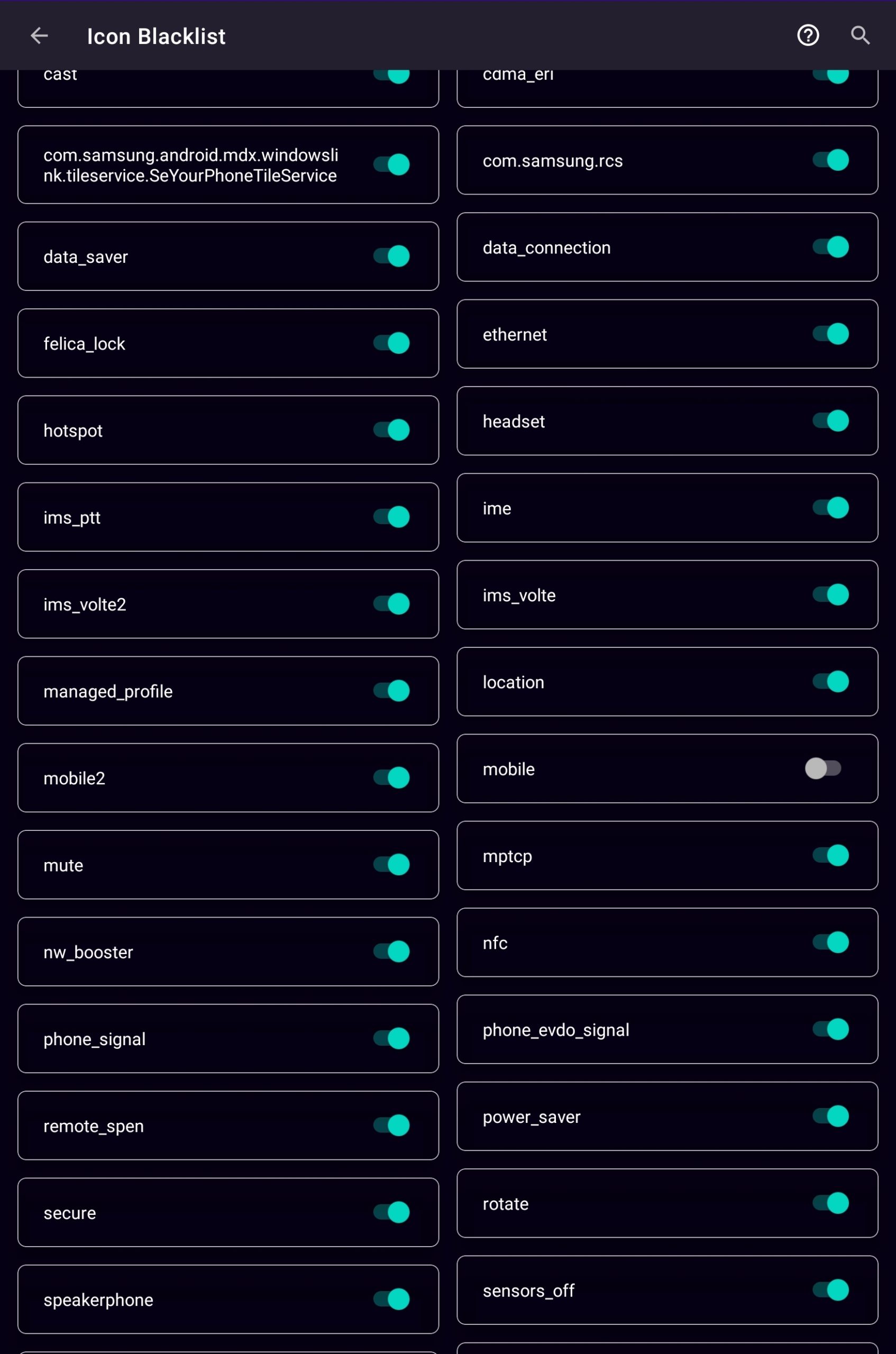
ありがとうございます。試してみますね!
記事にもありましたがSIMを刺した上でなんで、アンテナマークがバツになるんですか?
緑茶さん、コメントありがとうございます。
VoLTEが有効じゃないと使えないSIMを、LTE Only設定して無理矢理使えるようにするとそうなっちゃうようです。
ちょっと表示が気になりますよね^^;
追記
ドコモ系通信SIMでも同様になることを確認しました。
また、香港版Galaxy Z Fold2, Galaxy Note20 Ultraでも同様の表示になりました。
グローバル版Galaxy S20 Ultraでは普通の表示になったことから、香港版に通信SIMをいれると電波アイコンにならないということに思えます。
そうなのですね。ありがとうございます。
話は変わりますが他の方のレビューの記事をみて思ったのですが、S7 5GシリーズはSIMを抜いた状態でもアンテナピクトのアンテナが立つようですが、かずのりさんのはどうでしょうか?
SIMを抜いてもアンテナピクトは表示されますね。
ちなみに他のGalaxyでも表示されます^^
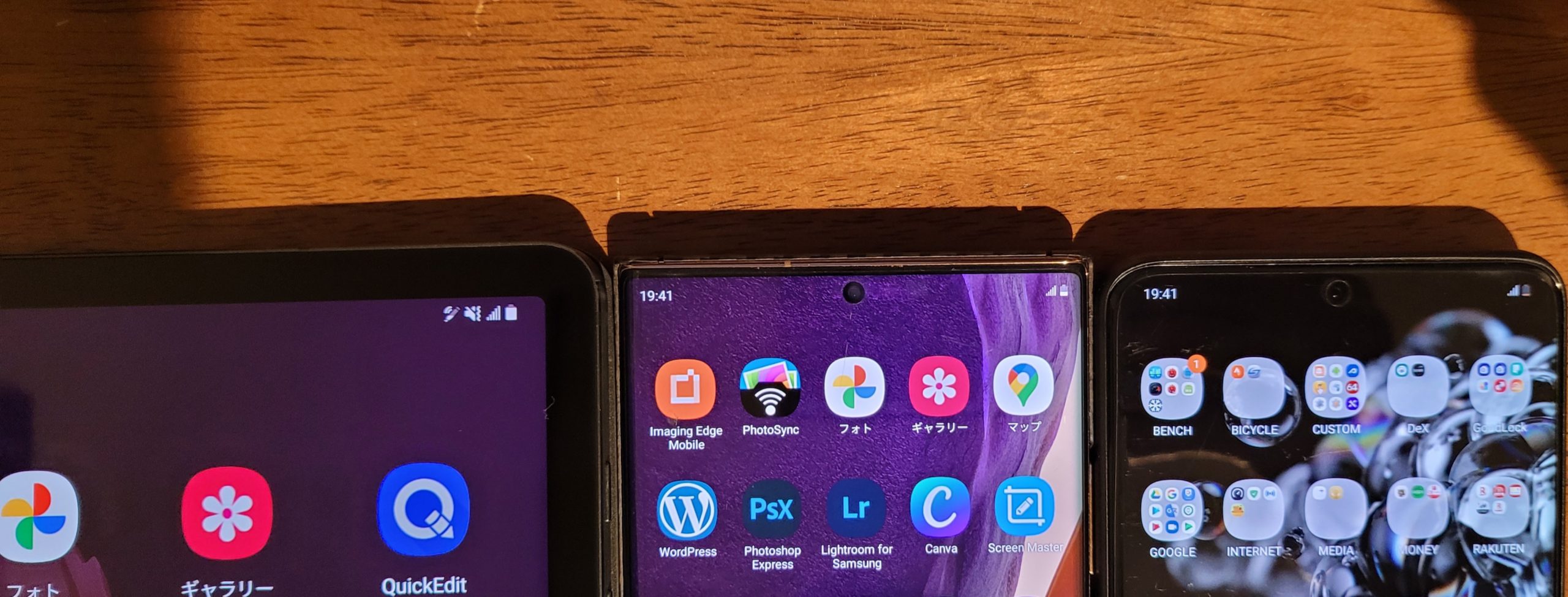
S7か+かで悩んでいたのでこの記事がとても参考になりました!ありがとうございます。
Citraはどのソフトでも快適に動きますか?手持ちのソフトが今のスマホ(S8)だとガクガクだったので、もし快適に動くのなら購入したいと思います。
Kahibarstreetさん、コメントありがとうございます。
お役に立てて嬉しいです。
どのソフトでもと言われると答えるのが難しいですが、私の試したものではどれも快適に動作します。
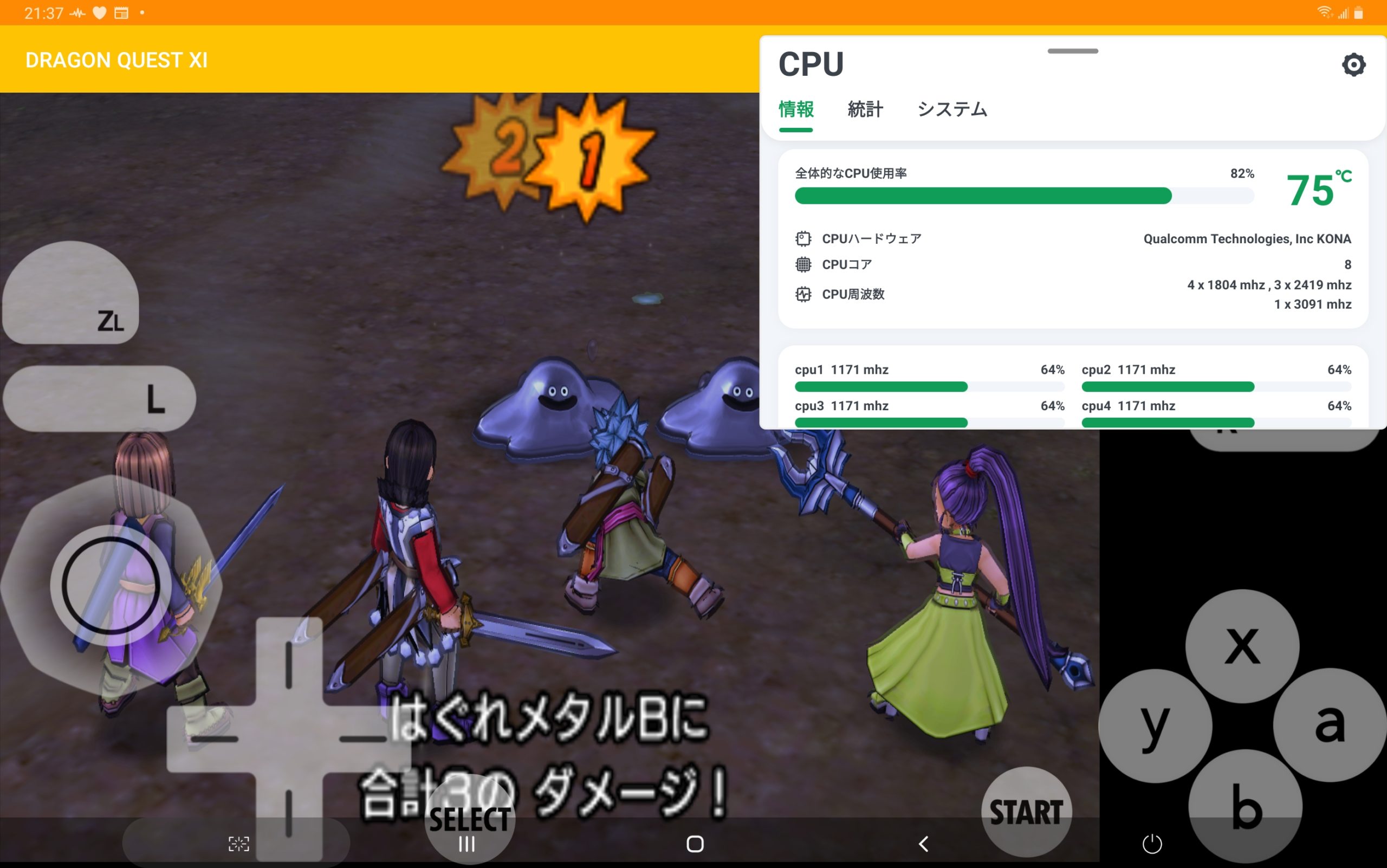
ドラクエ11を4倍画質でスピードリミットなしにしても普通に動作するので、おそらくなんでもいける能力はあるんじゃないかと思われます。
Galaxy S8と比較すると、恐らく笑えるほど快適に動いて驚かれるかと思います。
早速の返信ありがとうございます!
Note20ultraかS7かでずーっと悩んでるので、穴が開くほどこの記事読ませてもらってますw
DQ11が快適に動くなら手元に残してあるメガテン4も動きそうですね。
Galaxy Note20 UltraかGalaxy Tab S7どちらかとなると選ぶのが難しいですね〜w
Galaxy Note20 Ultraもゲームがすごく快適なのと、現状がS8ということなので、まずはスマホを変える方がいいかもしれないです。
おそらくスマホの方が使用頻度が高いと思うので。
Galaxy Note20 Ultraはカメラも強烈ですよ〜!
「Sペン」でメモれる最強スマホ『Galaxy Note20 Ultra』レビュー!
でもいちばんおすすめなのは「両方買う」ですww

とても内容の濃いレビューをありがとうございます。一つ質問なのですがForce LTE Onlyを導入しないと、4Gに接続できないとありますがこれは5Gに接続する場合も同じ設定で良いのでしょうか?
からあげさん、コメントありがとうございます。
楽天モバイルやドコモのデータプラスのSIMを使う場合LTE Only設定をしないと通信自体ができません。
また、5Gはドコモの音声SIMじゃないと接続できず、他の端末ではデータプラスSIMでも5G接続できましたがGalaxy Tab S7+ 5Gでは4Gのみとなります。
これらの挙動はアップデートで変わる可能性がありますが、私が試した時点ではこんな感じでした。
5Gはドコモの音声SIMは実際通話できないのでしょうか、楽天モバイルは楽天リンクから通話できますが、音質がわるいです。ドコモシムの通話何かできる方法はありませんか、宜しくお願いします。
のっしんさん、こんにちは。
ドコモ5G SIMで通話する方法は私にもわかりません。
アップデートで対応されるのを期待です。
ausimの挿した場合の設定はどのようにすれば良いか教えていただきけませんか?
tab s7 LTEに、5G対応のSIMを挿したのですが、au公式HPに載っているAPN設定を適用してもネット接続ができなかったです…
コメントありがとうございます。
au SIMでは接続できないですか…記事にて紹介している「LTE only」を設定してみてもだめでしょうか?
お返事ありがとうございます。
LTE onlyの設定試したら接続できました!
しっかり記事を読んでいなくて申し訳ありませんでした。
無事接続できてよかったです!
楽しんでください(^^)